K čemu přesně dochází?
Funkce, která synchronizuje rozpracované videoprojekty na OneDrive, se odebírá z editoru videí aplikace Fotky ve Windows 10.
Jakmile k tomu 10. ledna 2020 dojde, budou odstraněna metadata všech videoprojektů, které se synchronizují na OneDrive. Mezi tato metadata patří pořadí fotek a videoklipů, časování hudby a text karet s nadpisy pro daný videoprojekt. Tato změna nebude mít vliv na vaše skutečné fotky, videoklipy ani jiné soubory, které jste si uložili na svůj osobní OneDrive.
Proč mě to má zajímat?
Pokud synchronizujete na OneDrive, ale na svých videoprojektech pracujete jen z jednoho zařízení, nemusíte nic dělat. Všechna metadata videí se automaticky ukládají místně do vašeho zařízení prostřednictvím aplikace Fotky.
Pokud ale tuto funkci používáte a pracujete na svých projektech z více než jednoho zařízení, budete před odebráním této funkce muset uložit nejnovější verze svých projektů do zařízení, abyste měli jistotu, že jsou všechny nedávné změny uložené.
Postup je popsaný v další části.
Do 10. ledna 2020 uložte videoprojekty do svých zařízení
Nejjednodušší způsob uložení nejnovějších verzí všech videoprojektů, které jste synchronizovali na OneDrive, spočívá ve výběru odkazu Vypnout synchronizaci všech projektů ve zprávě aplikace, kterou uvidíte na hlavní stránce editoru videí. Tuto zprávu uvidíte jen v případě, že projekty skutečně synchronizujete:
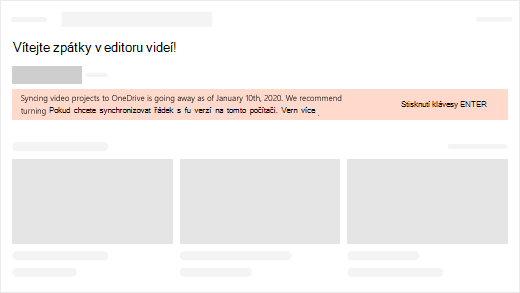
Další způsob spočívá v tom, že postupně otevřete všechny své videoprojekty. Pokud se projekt synchronizuje na OneDrive, zobrazí se tato zpráva – výběrem možnosti Vypnout synchronizaci uložte nejnovější verzi projektu do svého zařízení. Znovu připomínáme, že tato zpráva se zobrazí jen v případě, že projekt aktuálně synchronizujete na OneDrive.
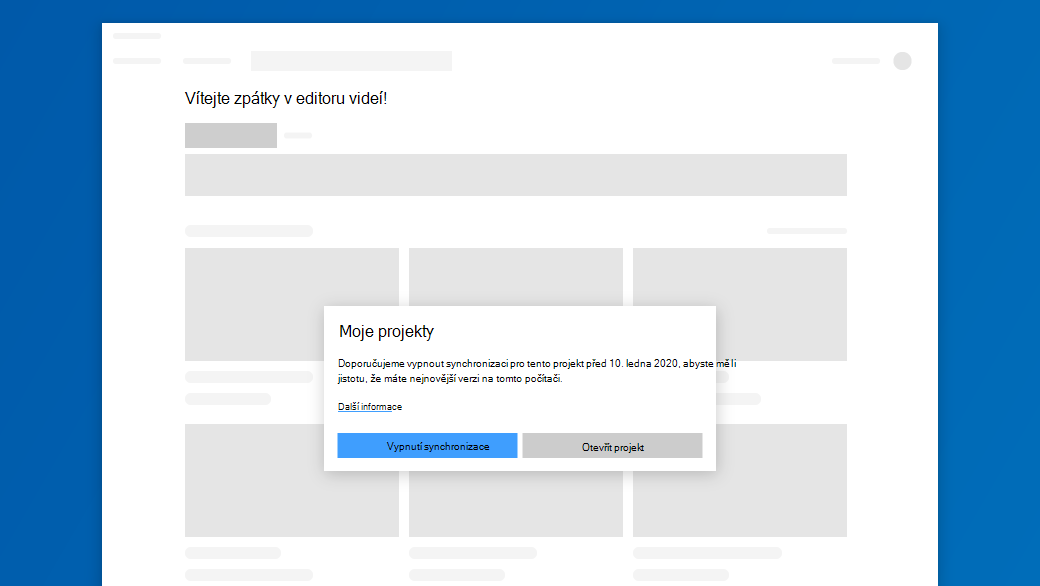
To stejné udělejte na všech zařízeních, která používáte k úpravě videoprojektů.
Až to uděláte, budete mít nejnovější a nejlepší verze svých videoprojektů a všechny budoucí změny se budou ukládat místně do vašich zařízení. Hlavně to nezapomeňte udělat do 10. ledna 2020.
Uvědomte si také, že pokud po vypnutí synchronizace uděláte změny v projektu na jednom zařízení, nebudou se tyto změny nadále automaticky synchronizovat do ostatních zařízení.
Nový způsob ukládání záloh projektů na OneDrive
Nejprve podle předchozích pokynů vypněte synchronizaci projektů na OneDrive. Pak při otevřeném videoprojektu vyberte Zobrazit více > Zálohovat projekt. Vytvoří se soubor .vpb, který lze uložit kamkoli, kam ukládáte své soubory. Pokud chcete soubor .vpb otevřít na jiném zařízení, stačí vybrat Zobrazit více > Importovat zálohu na stránce Videoprojekty vedle tlačítka Nový videoprojekt.
Při aktualizaci projektu na jednom zařízení nezapomeňte po skončení projekt zálohovat (Zobrazit více > Zálohovat projekt) a znovu ho naimportovat, abyste mohli pokračovat na jiném zařízení (Zobrazit více > Importovat zálohu).
Co se stane po 10. lednu 2020?
Pokud do tohoto termínu neuložíte své videoprojekty místně, budou soubory s metadaty těchto projektů odstraněny z cloudu. Microsoft nebude mít možnost je obnovit.
Jak bylo zmíněno dříve, mezi tato metadata patří pořadí fotek a videoklipů, časování hudby a text karet s nadpisy. Vaše skutečné fotky, videoklipy ani jiné soubory, které jste si uložili na svůj osobní OneDrive, nebudou nijak ovlivněny.
Pokud to zapomenete udělat do uvedeného termínu, budou videoprojekty, které jste synchronizovali, stále uložené místně v zařízeních, na kterých jste je upravovali, nejnovější změny ale nemusíte mít na všech svých zařízeních.











